在日常使用电脑过程中,观看视频时遇到无声音的情况无疑会影响观看体验。尤其当您在爱奇艺平台上观看喜爱的节目,突然遇到声音问题时,可能会感到沮丧。本文旨在帮助解决电脑播放爱奇艺时无声音的问题,并提供一系列实用的解决措施。
一、检查音频输出设备
确保电脑的音频输出设备(如扬声器或耳机)已正确连接并开启。有时候问题可能仅仅是因为设备未连接好或设备故障。进行以下检查:
确认扬声器或耳机已经接入电脑,并且音量开关已经打开。
尝试播放其他音频文件或视频,以确认声音输出设备本身没有问题。
如果使用的是无线耳机或扬声器,请检查电量和连接稳定性。
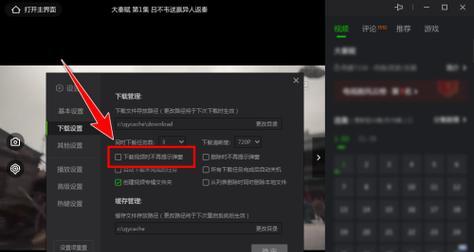
二、检查电脑音量设置
电脑的音量控制也可能导致没有声音,确保以下几点:
打开电脑右下角的音量图标,检查音量是否被静音或调至最低。
确认系统声音设置中,爱奇艺的音量没有被单独调低或静音。
如果使用了第三方音频增强软件,如SoundBlaster或Realtek音频管理器,确保这些软件中也没有将爱奇艺静音。
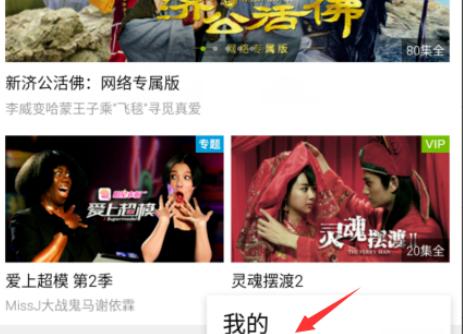
三、检查爱奇艺软件设置
爱奇艺软件内部的设置也可能导致无声音问题:
进入爱奇艺客户端,点击右上角的设置图标。
检查是否开启了静音模式,或者声音被调至最小。
查看是否有音频轨道选择,选择正确的音频输出格式。
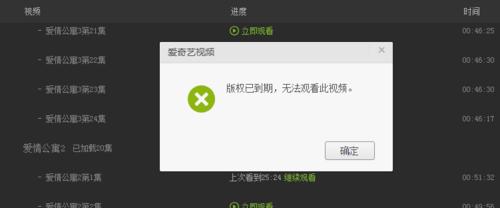
四、更新或重新安装音频驱动程序
音频驱动程序的问题可能造成声音输出异常,您可以尝试以下步骤:
进入设备管理器,查找音频驱动程序是否有更新。
访问电脑制造商的官方网站下载并安装最新的音频驱动程序。
如果问题依旧,尝试卸载当前的音频驱动程序,然后重新启动电脑让系统自动安装通用驱动程序。
五、检查系统声音设置
操作系统的声音设置也可能影响到爱奇艺的声音输出:
在Windows系统中,点击控制面板里的“硬件和声音”部分,进入“声音”设置,确保播放设备是当前的音频输出设备,并且没有被静音。
在Mac系统中,点击屏幕顶部的苹果菜单,选择“系统偏好设置”,选择“声音”,并确保输出设备正确,且输出音量没有被静音或调至最低。
六、检查是否是爱奇艺平台问题
偶尔,爱奇艺平台本身可能会有暂时性的问题,导致播放时无声音:
尝试关闭浏览器或爱奇艺客户端,过一段时间后重新打开。
查看爱奇艺官方网站或社交媒体,看看是否有其他用户反映类似问题。
如果问题普遍存在于多个设备或用户中,可能是爱奇艺服务器的问题,可以等待平台修复。
七、重启电脑
有时候,简单的重启可以解决许多临时性的问题:
保存所有工作,然后重启电脑。
重启后再次打开爱奇艺,检查问题是否解决。
八、排除其他软件冲突
其他软件可能与爱奇艺存在冲突,尤其是那些与音频相关的程序:
关闭可能影响音频输出的后台程序,比如音频处理软件、流媒体管理软件等。
使用任务管理器结束可疑进程后,再次尝试播放视频。
九、系统还原
如果问题是在最近出现的,您可能可以使用系统还原功能回到之前的状态:
在Windows系统中,通过控制面板找到“恢复”,选择“打开系统还原”并按提示操作。
在Mac系统中,使用时间机器功能还原到之前的状态。
十、联系技术支持
若以上步骤均未能解决问题,可能是更深层次的技术问题,建议联系爱奇艺的技术支持或电脑制造商的服务团队寻求帮助。
结语
通过上述的排查和解决措施,大多数关于电脑播放爱奇艺无声音的问题都能得到妥善解决。然而,由于电脑系统和软件环境的复杂性,某些特定问题可能需要专业人员的协助。希望本文能够帮助您迅速恢复爱奇艺的音频输出,继续享受流畅的娱乐体验。




